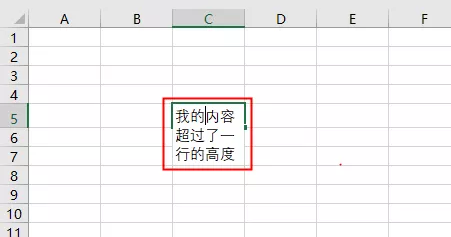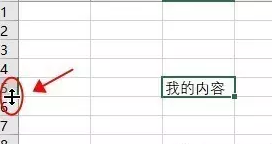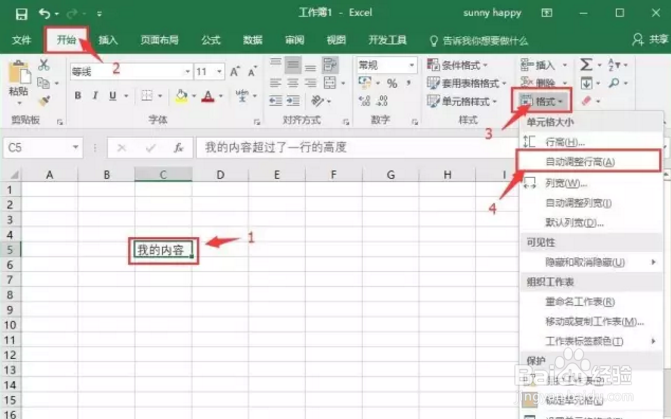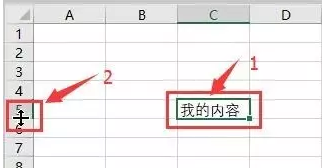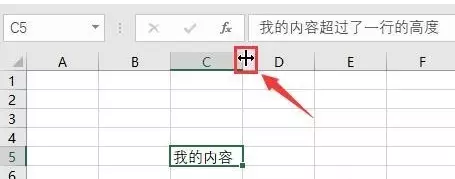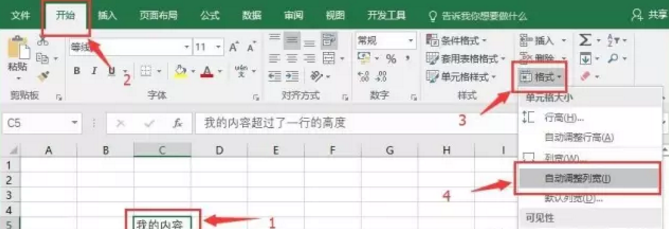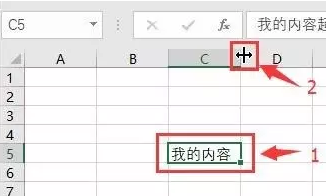1、在excel中录入数据时因为默认的单元格行高和列宽都很小(默认行高:14.25;默擢噘橄堕认宽度:8.38),往往会出现输入较多的文字变成多行之后只能看到第一行或者第二行等;
2、此时为了单元格所有内容都能够全部显示,可以通过调整行高或者列宽两种方式处理,单独一个单元格调整行高有三种方式: a、鼠标蛔歹朽耍移到要调整高度的单元格所在行左端序号下边界,鼠标变为上下箭头时直接按住左键上下拖动进行调整;如下图;
3、b、先选中要调整的单元格,然后按照“开始”》“单元格”》“格式”》“自动调整行高”进行操作。如下图;
4、c、先选中要调整的单元格,然后鼠标移动到该行左端序号下边界,当鼠标变为上下箭头时,左键快速双击,即可自动调整行高。如下图;
5、单独一个单元格调整列宽同样有三种方式: a、鼠标移到要调整宽度的单元格所在列上端英文字母序列右边界,鼠标变为左右箭头时直接按住左键左右拖动进行调整;如下图;
6、b、先选中要调整的单元格,然后按照“开始”,“单元格”,“格式”,“自动调整列宽”进行操作。如下图;
7、c、先选中要调整的单元格,然后鼠标移动到该列上端英文字母序列右边界,当鼠标变为左右箭头时,左键快速双击,即可自动调整列宽。如下图;